WPS 如何更改外观皮肤?全面图文教程与个性化界面优化指南
在日常办公中,WPS 外观皮肤不仅影响视觉体验,也直接关系到工作效率。正确的皮肤模式能减少疲劳、提升专注度,尤其是长时间处理文档、表格或演示文件时更为明显。许多用户在更新新版 WPS 后,会困惑:WPS 的外观皮肤在哪里更改?要如何切换深色模式?透明皮肤如何开启?
本文将从基础设置到进阶界面定制,提供最完整的 2025 最新 WPS 皮肤更换指南,同时结合实际操作经验,让你轻松打造更符合个人习惯的工作环境。
WPS 外观皮肤在哪里设置?位置示意与基础入口说明
WPS 支持四大类外观定制:
- 主题皮肤切换(亮色/深色/自定义配色)
- 透明皮肤与半透明模式
- 工具栏布局模式切换(简洁/经典/沉浸式)
- 云端皮肤资源库(会员主题)
在 Windows 版 WPS 中,入口通常在:
WPS 右上角“应用图标” → 外观设置 → 外观皮肤
如果你希望进一步设置半透明皮肤,可以参考以下详细图文教程:
👉 WPS 如何设置半透明皮肤?详细教程与优化技巧
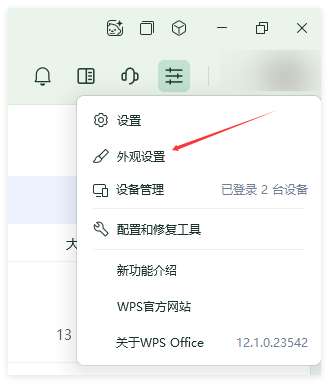
WPS 更改外观皮肤的详细步骤(最新 2025 版)
下面以 Windows 桌面版为例说明各类皮肤的设置方式,macOS 与移动端基本逻辑相同。
1. 切换 WPS 官方主题皮肤(亮色/深色/护眼模式)
这是最常用、最直接的皮肤选项。
步骤:
- 打开WPS
- 点击右上角 “三条杠图标”
- 点击 “外观设置”
- 在主题列表中选择:
- 亮色主题
- 深色主题
- 护眼主题(淡绿色)
- 限定皮肤
深色模式尤其适合夜间工作,可有效降低屏幕亮度对眼睛的刺激。
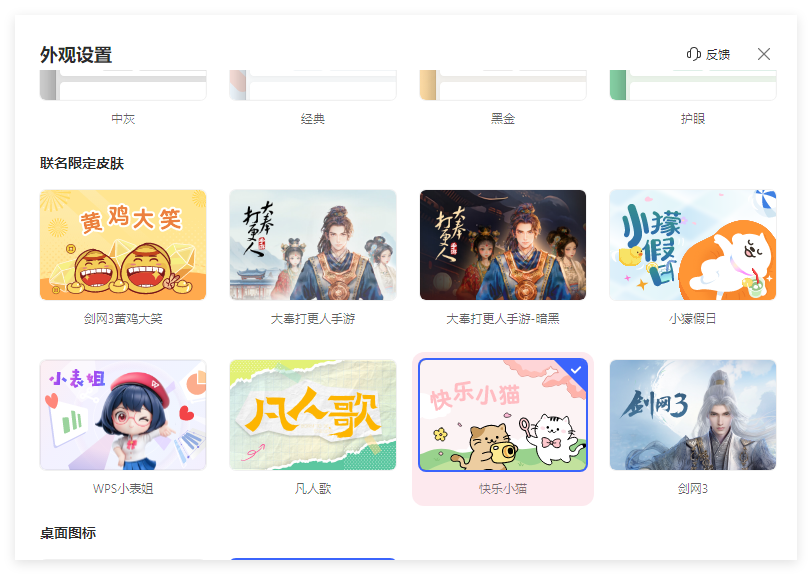
2. 设置透明皮肤、磨砂效果、半透明界面
许多用户喜欢透明效果,因为它可以带来现代化视觉体验,且窗口更轻盈。
设置方法:
- 打开 WPS → 设置 → 外观设置
- 开启 “模糊效果”
透明皮肤可与 Windows 的“亚克力效果”形成视觉统一,使整体界面更美观。
3. 更改工具栏布局(影响界面风格的重要因素)
WPS 支持三种布局:
- 简洁模式(最干净)
- 经典标签栏(类似 Office 2016)
- 沉浸式布局(更现代感)
入口:
WPS → 设置 → 工具栏样式 → 布局切换
这部分虽然不是皮肤,但会直接影响外观风格,是打造个性界面的关键。
4. 使用云端皮肤、会员主题与定制壁纸
WPS 提供大量主题资源,包括:
- 星空、渐变风、扁平化主题
- 商务风、极简风
- 二次元主题
- VIP 专属动态皮肤
如果你使用 WPS 会员,还可以在个人账户中查看积分、兑换皮肤或背景。例如,通过下面这篇文章,你可以了解会员积分如何获取(内链自然引导):
👉 WPS 会员积分在哪里查看?积分获取与兑换全攻略
WPS 外观皮肤常见问题:为什么有时更换失败?
部分用户发现皮肤无法成功切换,通常是以下原因:
1. 版本过旧
旧版 WPS 对皮肤支持不完整,更新到最新版本即可。
2. Windows 系统未开启视觉效果
透明皮肤依赖系统渲染,如果你关闭了“透明效果”,WPS 无法实现透明界面。
设置路径:
设置 → 个性化 → 颜色 → 启用透明效果
3. 显卡驱动问题(经常被忽略)
若 GPU 驱动异常,会导致毛玻璃与透明特效失效。
更新驱动后重启 WPS 即可恢复。
不同平台 WPS 皮肤设置差异解析(Windows / macOS / iOS / Android)
1. Windows(功能最完整)
- 支持深色模式
- 支持透明皮肤
- 支持背景壁纸
- 可下载更多主题
2. macOS(限制较多)
因为 macOS 自身对第三方软件透明特效限制较严格,WPS 在 macOS 上的皮肤选项更简单,通常只支持:
- 亮色
- 深色
- 跟随系统
但整体界面更加统一,与系统风格融合度更高。
3. iOS / Android 移动端
皮肤入口位于:
我的 → 设置 → 外观与主题
移动端主要支持:
- 深色模式
- 简洁主题
- 若干可下载的壁纸
WPS 深色模式 VS 亮色模式:哪一种更适合你?
许多人在选择外观皮肤时不知道哪种更好,下面提供一些专业建议:
亮色模式适合:
- 办公室光线充足
- 白天长时间编辑文档
- 需要更高对比度进行数据处理的人
深色模式适合:
- 夜间使用
- 想减少蓝光刺激
- 程序员、写作者、设计师等常在低光环境工作的人
透明皮肤适合:
- 想让界面更年轻、轻量化
- 使用 Windows 11,通过亚克力效果形成统一风格
WPS 皮肤个性化提升工作效率的技巧(实用性极高)
1. 选择护眼主题搭配阅读模式
能显著降低视觉疲劳,特别适合长时间校对文档。
2. 使用沉浸式布局减少干扰
沉浸式布局能让工具栏更简洁,让内容成为视觉中心。
3. 深色模式搭配系统级夜间模式
双重护眼效果,加倍减轻亮光刺激。
更多提升界面体验的优秀资源
以下两篇资源在界面美化与软件操作方面非常实用:
这些内容可帮助你理解不同系统与软件的界面设计思路,从而更好地定制自己的 WPS 皮肤。
WPS 更改外观皮肤并不复杂,但懂技巧能让体验更进一步
通过本文的 2025 年最新教程,相信你已经掌握:
- WPS 外观皮肤的入口位置
- 如何切换主题、透明皮肤与布局样式
- 不同平台皮肤选项差异
- 更换失败的原因与解决办法
- 如何结合深色模式与透明效果提升效率
无论你喜欢沉稳商务风、轻盈透明风,还是极简亮色风,只要掌握正确技巧,都能打造属于自己的高效 WPS 办公空间。
在日常办公中,WPS 外观皮肤不仅影响视觉体验,也直接关系到...
WPS会员积分,为什么值得你每天花1分钟查看? 在2025年的办...
一分钟回答:WPS到底属于哪家公司? 简单直接: WPS O...
WPS Office vs Google Docs:两大办公体系的定位差异 虽然 W...
在日常办公中,如何在 WPS 表格中插入附件是很多用户都会遇到...
为什么你要学会WPS自定义快捷键? 每天打开WPS处理文档时,...

